マウスの簡単な初歩や基本的な使い方・利用方法・仕様方法・やり方

マウスとは
マウスとは、パソコンを利用する時の入力装置で、GUIに対応した入力が可能になります。GUIに対応してないパソコンの時代には多くの操作をキーボードで行う必要がありました。ファイルのコピーなどもコマンドプロンプトから行なわないといけないなどかなり面倒な方法が必要でした。それがOSがGUIに対応したことで、画面上に表示されている部分をクリックしたりすることで、移動などが容易にできるようになりました。選択なども画面上から行うことが出来ます。形はいろいろなタイプがありますが、基本的にはデスクの上を滑らせて使うタイプです。光学的な光をデスク部分にあて、その移動距離で操作がされます。そのほか基本的なスイッチとしては、右クリック、左クリック、ホイールなどがあります。高機能なタイプだとさらに多くのボタンを備えます。
初心者にオススメのマウスの使い方・利用方法
初心者がマウスを利用する時の基本的な使い方としては、ボタンを上手く使いこなすことでしょう。ボタンには右クリック、左クリック、ホイールがあります。OSの基本操作として行なえることもありますし、書くソフトごとに設定されていることもあります。画面をスクロールするのであればホイールを使うようにします。わざわざ動かして左クリックをしたまま下に移動させるのは非常に無駄になります。初歩的には左右上下いろいろな方向に動かす必要があります。動かすスペースが少ないような時には少し異なる形のものを使います。ボールがついていてそれを指で動かすことでポインタを移動することができます。場所を一切動かすことなく操作ができます。
マウスは簡単に使える
マウスを使用することは決して難しいことではありません。マウスによって出来ることは、キーボードを操作することによっても出来ることがほとんどです。それなのにどうしてマウスを使用する人が多いのか、あるいは、それを使用することが当たり前になっているのかというと、その方が便利だからです。複雑な操作が必要になる物なら、また、難しい知識が必要になる物なら、それを利用する方が便利だと考える人は多くは出てきません。そういった点から見ても操作が簡単な物であるということは容易に推測することができます。パソコンなどを利用することができる人なら、あるいは利用するために学ぼうという気持ちを持っている人なら使い方に困ることはありません。
マウスを使うのに必要な準備
マウスを使うためには、構成要素について知っておくことが必要になります。基本としては主ボタン、右利き用なら左ボタンと副ボタン、右利き用なら右ボタンとによって構成されており、この二つを使う事によって初歩的な利用が可能になります。左右の両ボタンの間にスクロールホイールと呼ばれるものや側面にもボタンが付いているものなど製品によって多少構成が変わりますが、基本的な利用方法をするためには、左右のボタンを理解すれば十分です。各部の構成要素について理解できれば、後はパソコンに接続する必要があります。接続はUSBなどを利用して物理的に接続をする方法もありますし、無線による接続が可能な物もあります。使い勝手の良いほうを選べば良いです。
マウスの使い方・手順
マウスは右利きの人なら右手で上から手のひらで包み込むようにして使います。その際に大切なことは平らなところに置いて使うということです。でこぼこしているところだと正確に反応しない場合がありますので注意が必要です。手で包み込むように持ったら、次は左ボタンのうえに人差し指が来るようにします。そして、中指を右ボタンのうえに来るようにします。そして、クリックする必要があるところでは、人差し指で軽くボタンを押して放します。押したままの状態にならないようにします。ダブルクリックが必要な場合は、一度ではなく二度ボタンを同じように押します。ボタンを押した状態でマウスを移動させることをドラッグと言います。右のボタンを押すことを右クリックと言います。
マウスを使えると何が良いか?
マウスによる作業は、多くの部分がキーボードを操作することによっても可能ですが、キーボードによる操作をするためには、どのキーがどのような役割を果たすのかを知っておかなければいけません。その点、マウスを使用すれば、そういった細かなことを覚える必要はなく、それらの操作が簡単に行えます。また、手の中に包んでおくだけで、すべての操作が可能ですので、その都度、正しく操作できているかどうかをマウスを見て確認をする必要はありません。キーボードによる操作の場合は慣れるまではそうはいきませんので大変便利だと言えます。その都度確認する必要がないことによって目線はディスプレイから離さずに済みます。それによって作業効率は大幅に上がります。
マウスの利用時の注意点
マウスの利用方法での注意点として、ノートパソコンで使う場合です。ノートパソコンには大抵タッチマウスと呼ばれる部分があります。これは平らな部分を指でなぞることによってポインタを動かせる機能です。その下にはボタンがあり、右クリックと左クリックができます。しかしこれがあまり使い勝手が良くありません。そのために多くの人は別途マウスを取り付けて操作をします。このとき、この部分に触れてしまうとその操作が反映されてしまうことがあります。キーボードで入力をしていたりすると誤ってその部分に触れてポインタが動いたりクリックされてしまうことがあります。まったく使わないならその部分の機能を使えなくしたり、紙などを貼っておくことがあります。
マウスの全体的なまとめ
マウスの全体的なまとめとして、パソコンを利用する上では必須のアイテムです。デスクトップパソコンでは必ず必要ですが、ノートパソコンを利用する人も多くは別途用意して使うことが多いです。大きさは手でつかむのに調度良いタイプになっていて、パソコンショップなどに行くと多くの商品が並んでいることがわかります。USBケーブルで接続して使いますが、ブルートゥースに対応しているものは無線で利用できる場合があります。無線の場合はUSBから電源を得ることができないので電池を入れる必要があります。少し重たく感じることもあるでしょう。基本的には本体を動かしますが、表などにボールがついていてそれを転がしてポインタを動かすタイプがあります。そのほか指に取り付けるかなり小型のものもあり、キーボードから手を離さずに操作ができるものもあります。
-

-
フルティフォームの簡単な初歩や基本的な使い方・利用方法・仕様...
フルティフォームの全体的なまとめとして、喘息の辛い症状において、咳が出る前に症状を抑えてくれます。飲むタイプの薬ではなく...
-
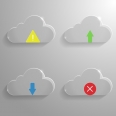
-
ICLOUDの簡単な初歩や基本的な使い方・利用方法・仕様方法...
ここまでのICLOUDに関する情報をまとめますと。・ICLOUDは、Apple社製品用のレンタルストレージクラウドサービ...
-

-
サーベイメーターの簡単な初歩や基本的な使い方・利用方法・仕様...
サーベイメーターの全体的なまとめとしては、放射線を測ることで、生活する場所が安全かどうかを確かめることができます。放射線...
-

-
オルトランの簡単な初歩や基本的な使い方・利用方法・仕様方法・...
オルトランの全体的なまとめとして、幅広い植物に対する害虫に効果がある殺虫剤とされています。粒剤と液剤があり、その場であっ...
-

-
NDフィルターの簡単な初歩や基本的な使い方・利用方法・仕様方...
利用方法が分かったところで、より完成度の高い作品を狙いたい場合、NDフィルター、三脚、そして、シャッターを押す際の振動が...
-

-
風呂敷の簡単な初歩や基本的な使い方・利用方法・仕様方法・やり...
考え出すといろんなアイディアが浮かんできます。初心者としてはまず、気に入った柄の風呂敷を1枚購入しましょう。そして、旅行...
-

-
石灰窒素の簡単な初歩や基本的な使い方・利用方法・仕様方法・や...
石灰窒素の全体的なまとめとして、農作物を作るときにおいては非常に優れた材料といえます。農薬と肥料の一つ二役をしてくれます...
-

-
消火器説明の簡単な初歩や基本的な使い方・利用方法・仕様方法・...
消火器は、火事になった際の初期消火をする為に大変有効です。また、使用期限を守り、しっかり管理をする事で消火活動を行う事が...
-

-
ブックマークの簡単な初歩や基本的な使い方・利用方法・仕様方法...
とにかく、インターネットを心から楽しむのであれば、ブックマーク機能を活用するのは必須です。いまだに使いこなせていないと思...
-

-
ペーパーナプキンの簡単な初歩や基本的な使い方・利用方法・仕様...
100円均一のお店だけではなく、他にも割と高級なお店で上品なデザインのペーパーナプキンが販売されていたりします。自分のニ...






マウスの全体的なまとめとして、パソコンを利用する上では必須のアイテムです。デスクトップパソコンでは必ず必要ですが、ノートパソコンを利用する人も多くは別途用意して使うことが多いです。大きさは手でつかむのに調度良いタイプになっていて、パソコンショップなどに行くと多くの商品が並んでいることがわかります。USBケーブルで接続して使いますが、ブルートゥースに対応しているものは無線で利用できる場合があります。無線の場合はUSBから電源を得ることができないので電池を入れる必要があります。少し重たく感じることもあるでしょう。基本的には本体を動かしますが、表などにボールがついていてそれを転がしてポインタを動かすタイプがあります。そのほか指に取り付けるかなり小型のものもあり、キーボードから手を離さずに操作ができるものもあります。